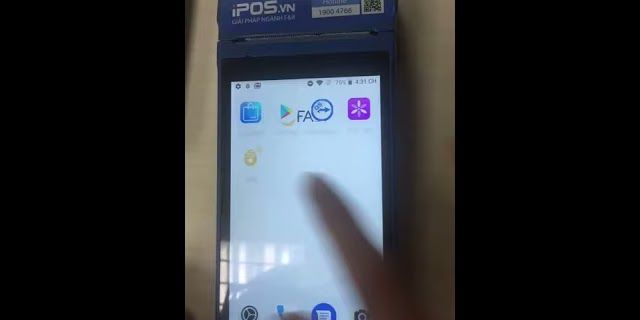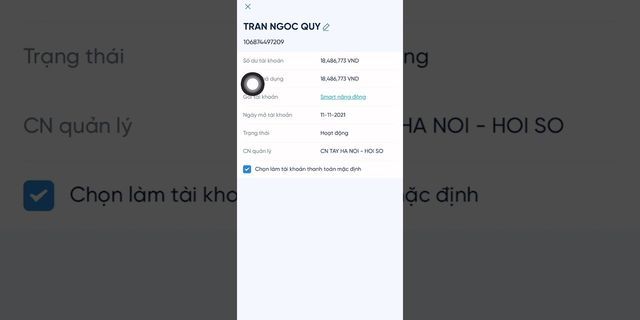Bạn đang khó chịu với trạng thái "Đã Xem" khi chat Facebook Messenger thì cách xoá Đã Xem trên Facebook Messenger cho điện thoại dưới đây sẽ giúp bạn thực hiện điều này một cách dễ dàng cũng như có thể xem được nội dung tin nhắn trên Facebook Messenger cho Android, iPhone mà không còn phải sợ trạng thái Đã Xem xuất hiện Show
Thủ thuật tắt chế độ đã xem trên Messenger Facebook sẽ giúp chúng ta có thể xem các tin nhắn mà người khác không biết cũng như có thêm thời gian suy nghĩ trong cuộc nói chuyện, tuy nhiên cách tắt chế độ đã xem trên Facebook Messenger cho điện thoại Android, iPhone được nhiều người quan tâm thì lại không ai biết cách thực hiện cả. Hướng dẫn xoá Đã Xem trên Facebook Messenger cho điện thoại Hiện nay ứng dụng Facebook Messenger cho Android, iPhone đã tắt mất chức năng xoá Đã xem trên Facebook Messenger cho điện thoại chính vì vậy chúng ta không thể thực hiện điều này trên điện thoại Samsung, Sony, HTC, XiaoMi, Oppo hay iPhone của mình được nữa, tuy nhiên 9Mobi.vn xin giới thiệu với các bạn một thủ thuật đọc tin nhắn Facebook Messenger mà không hiện chữ đã xem một cách thuận tiện nhất như sau: * Cách xem trước tin nhắn Facebook Messenger cho Android Với các thiết bị Android chúng ta thao tác như sau: Bước 1 : Các bạn truy cập vào ứng dụng Facebook Messenger cho Android trên thiết bị. Bước 2 : Tại giao diện ứng dụng chúng ta ấn chọn biểu tượng Tài khoản như hình dưới. Bước 3 : Tiếp đó chúng ta ấn chọn tính năng Thông báo & Âm thanh . Bước 4 : Tại đây các bạn ấn chọn kích hoạt tính năng Xem trước thông báo để xem tin nhắn trên Facebook Messenger không xuất hiện chữ Đã xem. Bước 5 : Và kết quả sẽ được hiển thị khi bạn sử dụng thủ thuật xoá Đã Xem trên Facebook Messenger bằng tính năng Xem trước thông báo này. * Cách xem trước tin nhắn trên Facebook Messenger cho iPhone Bước 1 : Các bạn truy cập vào ứng dụng Facebook Messenger cho iPhone đã được cài đặt trên thiết bị. Bước 2 : Tại giao diện ứng dụng chúng ta lựa chọn biểu tượng Tài khoản như hình dưới. Bước 3 : Sau đó chúng ta truy cập mục Thông báo . Bước 4 : Cũng giống các thiết bị Android chúng ta kích hoạt tính năng Xem trước tin nhắn như hình dưới. Như vậy chúng ta đã vừa tìm hiểu xong cách xoá Đã Xem trên Facebook Messenger cho Android, iPhone, tuy rằng thủ thuật này vẫn chưa có thể thực hiện được trên điện thoại Android, iPhone của mình nhưng chúng ta có thể lựa chọn cách xem trước tin nhắn trên Android, iPhone mà 9Mobi.vn đã giới thiệu ở trên, bên cạnh đó các bạn có thể tham khảo cách thực hiện loại bỏ, Xóa Đã xem trên Facebook trên máy tính, laptop để nắm bắt được cách thực hiện xóa Đã xem trên Facebook có thực hiện được hay không và cách thao tác như thế nào. Bên cạnh đó nếu như bạn sử dụng dữ liệu 3G, 4G để chat Facebook Messenger, 9Mobi.vn cũng xin được hướng dẫn các bạn cách tiết kiệm 3G, 4G khi sử dụng ứng dụng này qua bài viết hướng dẫn Tiết kiệm 3G chat Facebook Messenger đã được gửi tới các bạn trong các bài viết trước đó. Gửi ảnh HD qua Facebook Messenger trên Android Cách dùng nút Dislike Facebook Messenger trên điện thoại Cách khôi phục tin nhắn Messenger Facebook đã xóa trên điện thoại Cách gọi Taxi bằng Facebook Messenger trên điện thoại Cách tải, cài Facebook Messenger Lite trên AndroidFacebook Messenger là một trong những ứng dụng nhắn tin, gọi điện miễn phí được nhiều người sử dụng. Hiện tại, khi xem nội dung tin nhắn trên ứng dụng thì sẽ xuất hiện thông báo “Đã xem” hoặc ảnh avatar của mình hiển thị ở góc bên phải phía dưới nội dung tin nhắn. Tuy nhiên vừa xem xong mà chúng ta có việc đột xuất không thể trả lời được tin nhắn, điều này sẽ khiến cho đối phương cảm thấy khó chịu và cho rằng mình không tôn trọng học. Chính vì vậy, mà hôm nay Download.vn sẽ giới thiệu đến cho mọi người một số cách để tắt thông báo “Đã xem” trên Facebook Messenger vô cùng đơn giản và dễ dàng thực hiện, mời các bạn cùng theo dõi bài viết sau đây. Tải Facebook Messenger trên Android Tải Facebook Messenger trên iOS Khi có tin nhắn Messenger gửi đến thì nó sẽ hiển thị nội dung lên thanh Thông báo của điện thoại. Chúng ta chỉ cần vuốt và xem nội dung trên mục Thông báo, mà không cần phải truy cập vào ứng dụng Facebook Messenger. Tuy nhiên đối với những tin nhắn có nội dung quá dài thì chúng ta không thể sử dụng được cách này 2. Bật chế độ máy bay trước khi đọc tin nhắnVới cách này, thì khi nhận được thông báo có tin nhắn gửi đến, người dùng hãy bật chế độ máy bay trên điện thoại của mình lên. Lúc này điện thoại sẽ ngắt kết nối internet, mở ứng dụng Facebook Messenger lên và đọc tin nhắn như bình thường. 3. Đọc tin nhắn mà không hiện thông báo “Đã xem” trên iPhoneBước 1: Để thực hiện được cách này thì trước tiên chúng ta cần phải cập nhật phiên bản mới của ứng dụng Facebook Messenger. Bước 2: Sau đó mở ứng dụng Facebook Messenger trên điện thoại của mình lên. Bước 3: Tiếp theo, nhấn và giữ vào phần cuộc trò chuyện mà có tin nhắn gửi đến mà chúng ta chưa đọc. Bước 4: Lúc này, cửa sổ xem tin nhắn sẽ được hiển thị lên, chúng ta có thể đọc tin nhắn tại đây. Lưu ý: Tính năng này chỉ áp dụng cho các dòng máy iPhone 6S/6S Plus trở lên có hỗ trợ 3D Touch hoặc Haptic Touch. 4. Sử dụng tiện ích mở rộngCòn trong trường hợp thường xuyên online Facebook trên máy tính, có thể sử dụng một số tiện ích mở rộng cho trình duyệt Chrome sau đây: J2TeaM Security J2TeaM Security không chỉ cho phép người dùng bảo vệ tính riêng tư, tùy chỉnh giao diện Facebook mà còn có khả năng vô hiệu hóa thông báo "Đã xem" khi trò chuyện trên Facebook Messenger. Sau khi cài đặt, bạn chỉ cần khởi động lại trình duyệt Google Chrome, rồi nhấn phải chuột vào biểu tượng tiện ích J2TeaM Security và chọn Tùy chọn. Cửa sổ thiết lập xuất hiện, bạn chỉ cần tích chọn Chặn "đã xem" trong trò chuyện ở mục Quyền riêng tư (Trên Facebook) là xong. Ngoài ra, J2TeaM Security còn cung cấp thêm một số lựa chọn bảo mật khác như:
Facebook Chat Privacy Facebook Chat Privacy giúp vô hiệu hóa thông báo "Seen" khi trò chuyện trên Facebook Messages. Nhờ đó, bạn thoải mái đọc tin nhắn mà người gửi không hề hay biết, nhất là trong trường hợp không muốn tiếp tục câu chuyện nữa. Ngay sau khi cài đặt tiện ích Facebook Chat Privacy, chỉ cần nhấn vào biểu tượng tiện ích ở cuối thanh địa chỉ, chọn Disable ở lựa chọn đầu tiên là xong. Unseen Trên máy tính bạn có thể cài đặt tiện ích Unseen cho trình duyệt. Sau khi cài đặt xong, chỉ cần nhấn chuột vào biểu tượng tiện ích ở cuối thanh địa chỉ, rồi tích chọn vào các mục sau:
Ngoài ra, bạn cũng có thể cài đặt Unseen vào điện thoại Android. Sau khi hoàn tất, chỉ cần cấp quyền truy cập cho ứng dụng bằng cách nhấn vào tùy chọn Enable Accessibility, rồi tích chọn vào Unseen. Khi có tin nhắn mới, Unseen sẽ hiển thị trong cửa sổ mới, giúp bạn thoải mái đọc toàn bộ tin nhắn mà không lo người khác biết. Ngoài ra, Unseen còn giúp bạn thoải mái đọc cả tin nhắn trên Viber, WhatsApp và Telegram nữa. Tuy phải nhờ tới sự trợ giúp của bên thứ 3, nhưng bạn sẽ không bao giờ phải lo người khác trách móc tại sao đọc tin nhắn rồi mà không trả lời nữa. Chúc các bạn thực hiện thành công!
Sự bùng nổ internet đồng nghĩa các dịch vụ trực tuyến được người dùng sử dụng khá phổ biến như mạng xã hội Facebook, Whatsapp, Viber, ... Các ứng dụng này đều tích hợp thông báo "đã xem" hoặc "seem" khi bạn sử dụng ngôn ngữ tiếng Anh nếu người bên kia đã đọc tin nhắn của bạn. Nếu bạn cảm thấy phiền toái và muốn vô hiệu hóa nó đi, bài viết dưới đây Taimienphi.vn sẽ hướng dẫn các bạn xóa chữ "đã xem" hoặc "seen" trong tin nhắn Facebook khi chat trên máy tính. Hướng dẫn Xóa chữ "đã xem" trong tin nhắn Facebook Cách 1: Xem tin nhắn trên thanh thông báo (Notification) của điện thoại Thông thường, thanh Notification trên điện thoại của bạn sẽ hiển thị ngay nội dung tin nhắn. Bạn có thể kéo xuống để xem tin nhắn mà không lo người chat nhìn thấy bạn "Đã xem" do ứng dụng chat sẽ không nhận diện được trạng thái tin nhắn vì bạn chưa trực tiếp đọc trên ứng dụng. Lưu ý: Đây là cách đơn giản nhất, tuy nhiên sẽ rất bất tiện nếu như người chat gửi nhiều tin cùng lúc và nội dung tin nhắn quá dài. Cách 2: Kích hoạt chế độ máy bay (Airplane Mode) Bạn có thể kích hoạt chế độ máy bay ngay khi nhận được tin nhắn, sau đó có thể đọc tin nhắn mà không sợ người đối diện nhìn thấy chữ "Đã xem" do trong chế độ máy bay, tất cả các kết nối sẽ bị ngắt, ứng dụng sẽ không kết nối được đến máy chủ để lấy trạng thái tin nhắn, do đó bạn có thể đọc tin nhắn mà không lo người đối diện biết được bạn đã xem hay chưa. Lưu ý: Sau khi đọc xong tin nhắn, các bạn tắt hoàn toàn ứng dụng chat, sau đó ngắt chế độ máy bay và sử dụng bình thường Cách 3: Sử dụng ứng dụng của Facebook đó là Unseenly - Bạn truy cập vào đây - Tại giao diện màn hình click vào chữ Log in. Khi đó ứng dụng sẽ kết nối đến tài khoản Facebook của bạn - Trong cửa sổ hiện ra, nhấp OKay để đồng ý thiết lập vô hiệu hóa chữ "đã xem" hoặc "seen" trong tin nhắn Facebook. Từ bây giờ khi chat với bạn bè sẽ không còn nhìn thấy nó xuất hiện nữa Cách 4: Sử dụng tiện ích chặn quảng cáo Adblock Plus Bạn có thể sử dụng Adblock Plus để vô hiệu hóa chữ "đã xem" trên Facebook bằng cách thêm bộ lọc mới cho tiện ích này. Mở Adblock lên, vào tab Add your own filter, sau đó paste đường link dưới đây vào: facebook.com/ajax/mercury/change_read_status.php$xmlhttprequest Cuối cùng click vào Add filter Trên đây, chúng tôi đã hướng dẫn các bạn cách xóa chữ "đã xem" trong tin nhắn Facebook và các ứng dụng khác, bạn có thể áp dụng để vô hiệu hóa nó nếu cảm thấy phiền toái mỗi lần trò chuyện với bạn bè của mình. Khi chat trên Facebook thường có tính năng thông báo tin nhắn đã được đọc "đã xem" hoặc "seen". Điều này nhiều khi phiền toái cho người dùng. Để xóa chữ "đã xem" trong tin nhắn Facebook bạn có thể thực hiện với các thao tác dưới đây. Tắt chế độ tìm quanh đây trên Facebook Cách xóa lịch sử video đã xem trên Facebook Cách tắt "đã xem" trên Skype Kiểm tra tin nhắn bị ẩn trong Facebook Messenger Cách ẩn nick Facebook Messenger trên điện thoại Android khi đang hoạt động Hướng dẫn xoá tin nhắn Messenger trên Facebook |